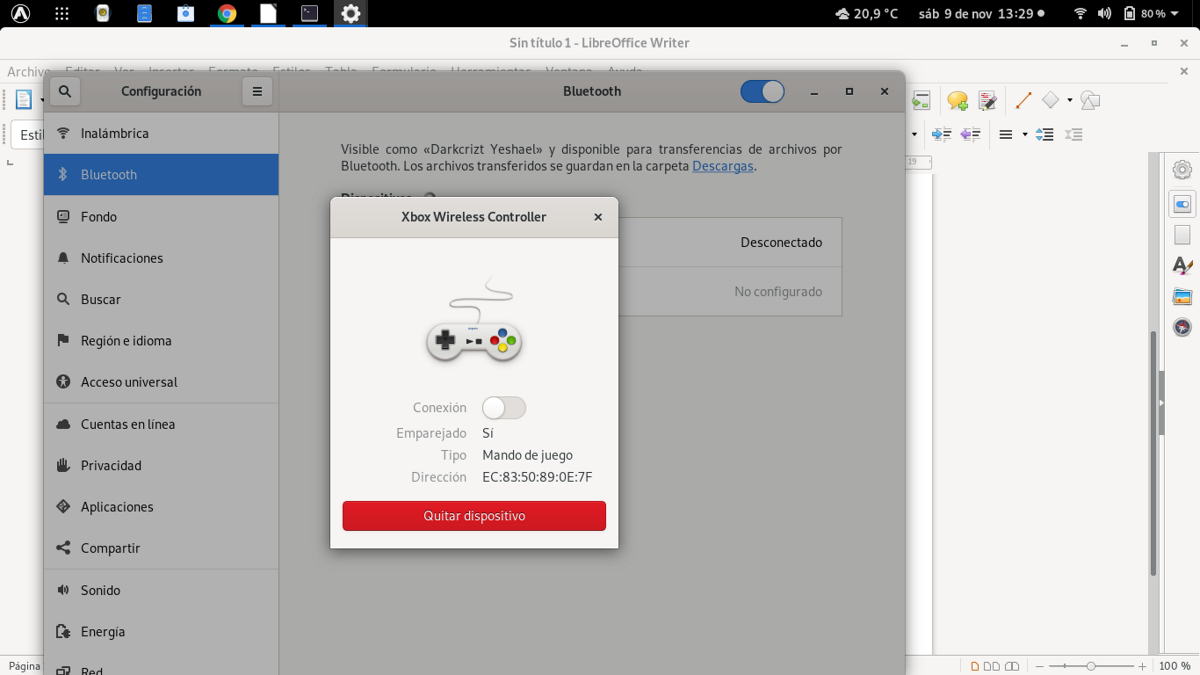
Birkaç gün önce Fedora 3'ün yeni sürümünü kurmaya karar verdimDizüstü bilgisayarımda, bu yeni sürümün içerdiği yeni özellikler yerine, yalnızca onu yüklemeye karar verdim. Wayland ile kaydedilen ilerlemeyi görmek için, Fedora 28'den beri sistemi daha kapsamlı test etmedim.
Bunun yanında performansı oyunlar açısından ve özellikle Gnome'un sunduğu performansı test etmek istiyorum. sisteme, çünkü Fedora 31'e sahip olmadan önce Ubuntu 19.10'u kurmuştum, ancak dürüst olmak gerekirse, Ubuntu'nun geçiş sürümlerini seviyorum ve LTS'yi tercih ediyorum. Her ne kadar lansman dikkatimi çekti çünkü sistem performansı ve oyunlar açısından büyük bir gelişme sağladı.
Ana konuya geçersek, Bilgisayarıma Fedora 31 yükledikten sonra ve sistemde bazı özelleştirme görevlerini gerçekleştirin (bunu blogda azar azar paylaşacağım, çünkü temiz Fedora 31 masaüstü benim beğenime göre değildi) git bilgisayarıma Steam'i yükle ve en sevdiğim oyunlardan bazılarını indir Takılmak için (zamanım olduğunda)
Bu, Xbox One denetleyicimi Steam ile birlikte Fedora 31'de kullanabilme yolculuğuna çıktığım yer. Bu komutu Linux'ta kullanabilmeniz için temel gereksinim, desteğin etkinleştirilmiş olması ve özellikle kablosuz olarak kullanılıyorsa, ekipmanın Bluetooth 4.0'a sahip olması, böylece ekipmanın onu tanıması ve senkronize etmesidir.
Şimdiye kadar USB kontrolünü kullanmayı denemedim çünkü sahip olduğum kablolar kısa ve can sıkıcı. Ancak, USB kontrolünü kullanırsanız, büyük bir problem yaşamazsınız, çünkü çeşitli sürümlerden gelen Linux Kernel zaten ek desteğe sahip olduğundan daha fazlasını yapmanıza gerek kalmaz.
Ancak kablosuz olarak kullanmak için cihazda Bluetooth'u etkinleştirmeliyiz, onu tanımasını ve senkronize etmesini bekleyin, eğer her şey yolunda giderse (ki şüpheliyim, çünkü bir şey için buradasınız) onu kullanmaya başlayabilirsiniz.
Aksine uzaktan kumandayı kullanabilmek için sisteme bazı ekstra şeyler yüklemeniz gerekecek. Uzaktan kumanda, onu senkronize etmeye çalışırken sizi tanıyorsa bile, size bağlantısı kesilmiş gibi görünecek veya bağlı görünecek, ancak kurulmuş bir bağlantıyla (baş ağrısı) görünmeyecektir.
Fedora 31'de Xbox One denetleyicisini kullanma gereksinimleri
İnternette arama yaparken çeşitli "çözümler buldumEn basitinden grubun bazı satırlarını düzenlemek zorunda kalmaya kadar değişiyor (ikincisini yerleştirmeyeceğim, çünkü çoğu için çeşitli sorunlara neden oluyor).
İlk yöntem, linux başlıklarını sisteme kurmaktır çünkü çekirdek bileşenleri arasındaki arayüzleri tanımlamak için gereklidirler.
Bunun için bir terminalde aşağıdaki komutu yazacağız:
sudo dnf install kernel-modules-extra
sudo dnf install joystick-support
Kurulum tamamlandıktan sonra, bağlantının sağlanıp sağlanmadığını test edebilirsiniz, bu durumda bu diğer paketleri kurmayacağız:
sudo yum install kernel-devel
sudo yum install kernel
Tekrar deneriz. Ve evetBu noktaya kadar başarılı olamadım, sistemin bluetooth sürücüsünden kaynaklanıyor olabilir, beri "Gelişmiş Röle Modu" olabilir bu, Xbox One denetleyicisiyle Linux'ta sorunlara neden olur.

bu aşağıdakileri yazarak devre dışı bırakılabilir:
sudo bash -c 'echo 1 > /sys/module/bluetooth/parameters/disable_ertm'
Bu, bilgisayarı yeniden başlattığınızda bu modun tekrar etkinleştirildiğinden bu yalnızca mevcut oturum sırasında çalışır. kalıcı olarak devre dışı bırakmak için aşağıdakileri yapmanız gerekir:
sudo gedit /etc/modprobe.d/bluetooth.conf
Aşağıdaki satırı arıyoruz ve şöyle görünecek şekilde değiştiriyoruz:
options bluetooth disable_ertm=1
Değişiklikleri kaydedip dosyayı kapatıyoruz.
Ve tekrar deneriz. Sonunda bu noktaya ulaştım ve bana yardımcı olan çözüm, Steam OS sürücülerini Fedora 31'e eklemekti. (Onları tesadüfen buldum, sorunumu çözmeye çalıştım).
bunlar şuradan indirilebilir aşağıdaki bağlantı.
Veya terminalden:
wget https://blog.desdelinux.net/wp-content/uploads/2019/11/dkms-xpad.tar.gz
Şimdi dosyayı şu şekilde açmamız gerekiyor:
tar -xzvf dkms-xpad.tar.gz
Klasöre giriyoruz:
cd dkms-xpad
cd steamos-xpad
Ve dosyayı çalıştıracağız:
run 'sudo sh install.sh'
Bunu yaparak, Steam, denetleyicileri anında algıladı ve Xbox denetimini etkinleştirmem için pencereyi açtı ve aktif bağlantıyla görünüyorsa uzaktan kumandayı şimdi senkronize ettiğimde.
Her ne kadar bunun başında sürücülerin yüklenmesi için sistemi yeniden başlatmanız önerilir. Size hizmet eden başka bir çözüm biliyorsanız, bunu paylaşmaktan çekinmeyin.
Bir dizüstü bilgisayarla oyun kumandası kullanmak nadirdir.
Ama bence programcılar, lignux kullanıcılarının çok zeki olması gerektiğini düşünüyor - ki biz şimdi ve bu nedenle çok azımız var - ve bundan zevk alabileceğimden değil, daha az zeki insanlar.
Steam ve / veya Fedora, bu xpad kurulumunun Steam istemcisi veya bir Fedora açılır penceresiyle bağlanarak sunulması için bir öneri almalıdır.
Çünkü işletim sistemleri ve uygulamalar normal insanlar için olmalı, normalin altında olanlar için bile ve sadece akıllılar için değil.